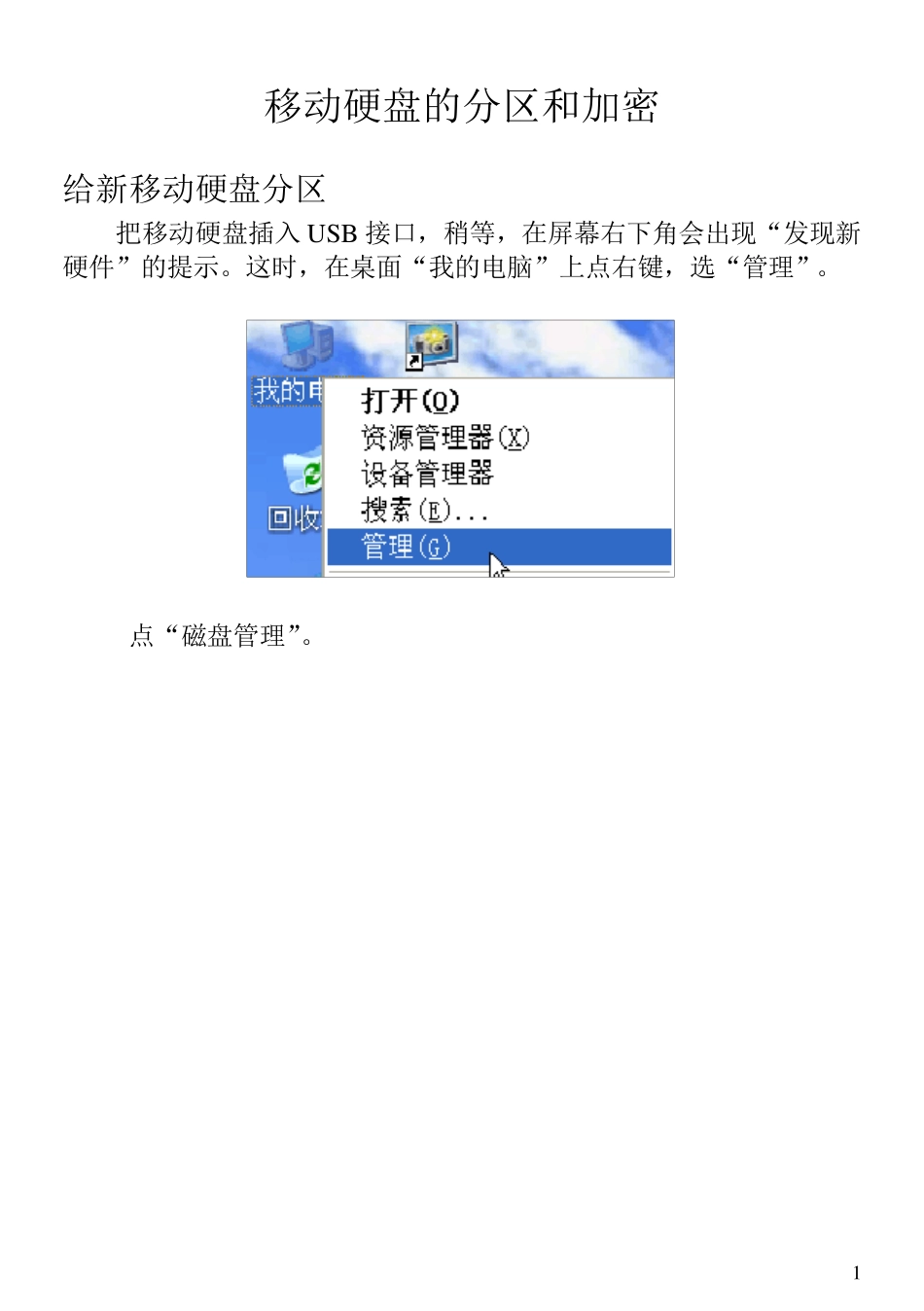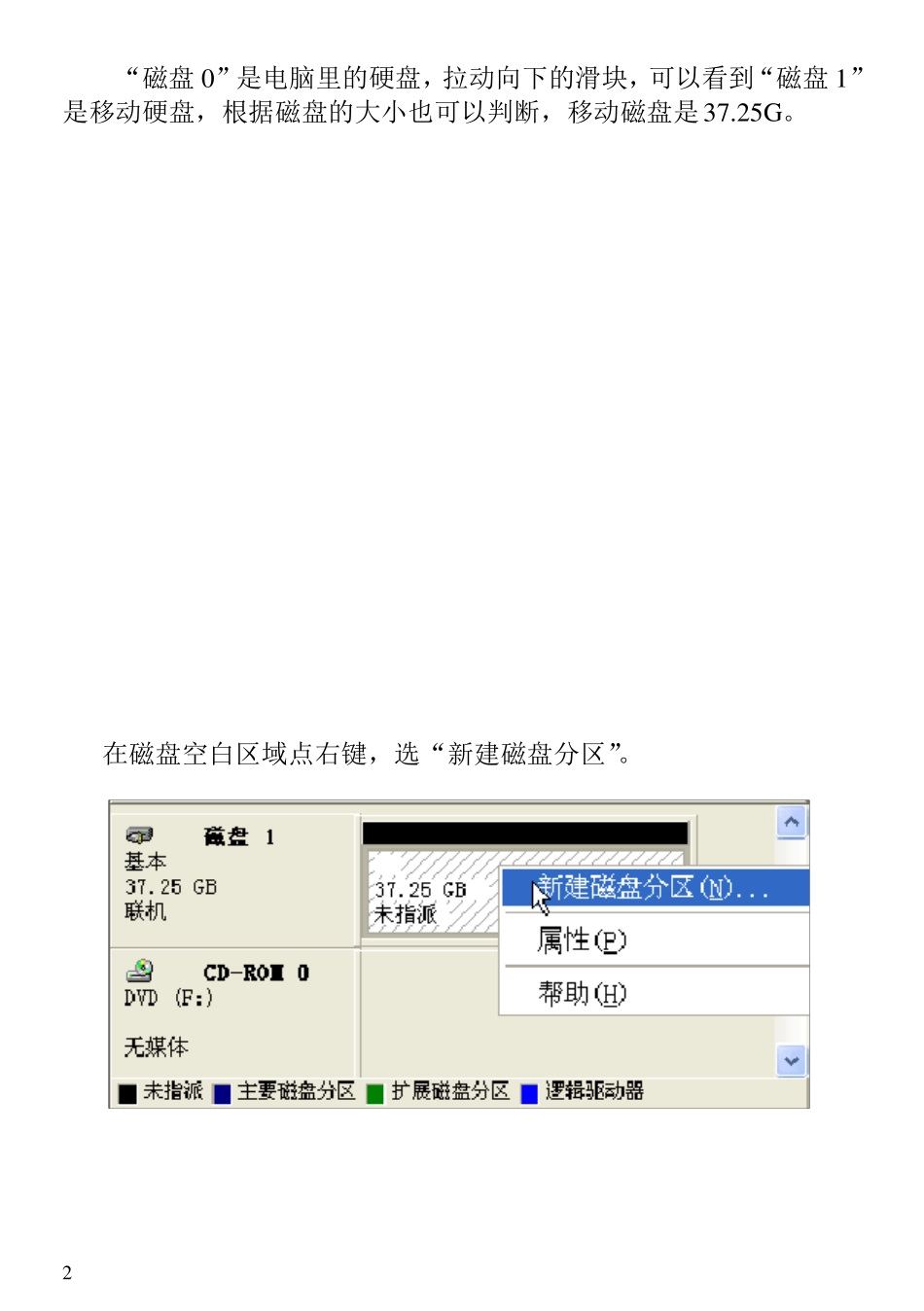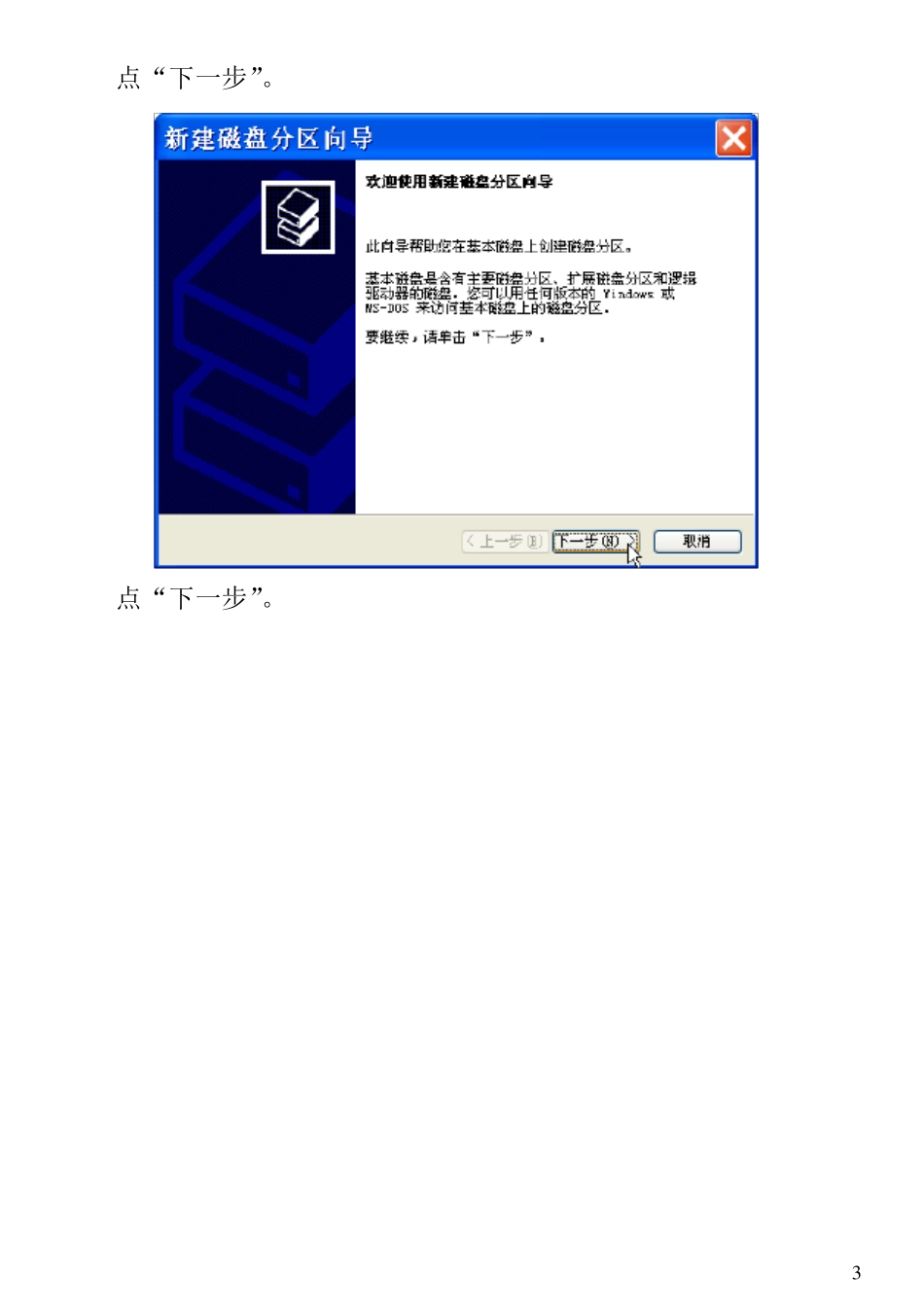1 移动硬盘的分区和加密 给新移动硬盘分区 把移动硬盘插入U SB 接口,稍等,在屏幕右下角会出现“发现新硬件”的提示。这时,在桌面“我的电脑”上点右键,选“管理”。 点“磁盘管理”。 2 “磁盘 0”是电脑里的硬盘,拉动向下的滑块,可以看到“磁盘 1”是移动硬盘,根据磁盘的大小也可以判断,移动磁盘是37.25G 。 在磁盘空白区域点右键,选“新建磁盘分区”。 3 点“下一步”。 点“下一步”。 4 调整红色方框里边的数值,默认的是整个硬盘大小,如果不调整的话,整个硬盘只分一个区,使用上不方便,但是分多了也没必要,一般来说2 个就够用。每个分区的大小可以根据自己的需要设定,比如这个37G 的硬盘,第一个分区8G,第二个29G,把第二个做加密盘使用,第一个装些常用软件等东西。 调整好数值后,按“下一步”。 点“下一步”。 把分区格式化成 NTFS 格式,可以在“执行快速格式化”前打勾, 5 这样格式化的速度会很快,然后点“下一步”。 点“完成”。 6 第一个分区已经建好了,是“J:”,因为刚才格式化时没有选“快速格式化”,所以仍在格式化过程中。 然后在剩下的空白区域点右键,选“新建磁盘分区”。 步骤和上面的一样,这样两个分区建好了,这时卸载移动硬盘。 7 隐藏硬盘分区 下面把第二个分区整个加密,当这个磁盘加密后,双击打开,会提示“该磁盘未格式化,是否格式化”,如果格式化,加密盘里的东西就都被删除了,所以为了防止误格式化加密盘,就把它隐藏起来。 隐藏磁盘有两个办法,一个是使用 gdisk32,一个是在 WINPE 下用 Winpm。 使用 gdisk32 隐藏分区 放入“TC 加密系统安装工具”光盘,可以看到里边有 PETOOLS文件夹。 双击打开这个文件夹,里边有 gdisk32.exe。 8 点“开始”→“运行”,输入 cmd,点“确定”。 会出现以下 DOS 窗口。 输入 g:,回车。(切换到 G:盘) 输入 cd petools,回车。(切换到 G:盘的 petools 文件夹) 9 输入gdisk32,回车。(查看电脑中有几个硬盘) 下图中可以看到,有2 个硬盘,通常第一个都是电脑中的硬盘,移动硬盘是第一个的时候非常少,但是也需要注意区分,以免发生错误。 输入gdisk32 2 ,回车。(查看移动硬盘中的分区情况) 从下图中看到,有2 个分区,第二个分区29.9G,是要隐藏的分区。 下图中英文单词的含义:Partition(分区)Mby tes(分区大小,单位是M) ‘ 输入gdisk32 2 /hide /p...